Автор:
John Stephens
Дата На Създаване:
2 Януари 2021
Дата На Актуализиране:
29 Юни 2024
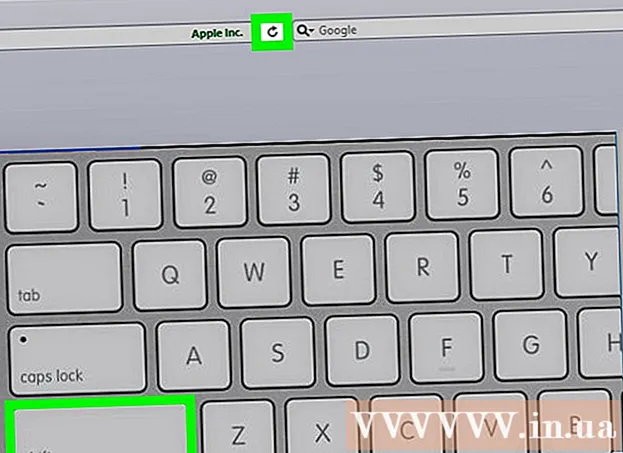
Съдържание
Тази wikiHow ви учи как да принудите да презаредите страници в браузъра си. Това ще опресни кеша и ще презареди актуализираната информация на страницата.Можете да направите това в Google Chrome, Firefox, Microsoft Edge, Internet Explorer и Safari, като използвате различни комбинации от клавиши в зависимост от браузъра на вашия компютър.
Стъпки
Метод 1 от 5: Google Chrome
Задръж Ctrl и щракнете върху иконата ⟳ на компютър с Windows. Можете също да натиснете и задържите Ctrl и натиснете клавиша F5 за принудително презареждане на страницата.
- Икона ⟳ е вляво от адресната лента на Chrome.

Задръж ⇧ Shift и щракнете върху иконата ⟳ на компютър с Mac. Можете също да натиснете и задържите ⌘ Команда+⇧ Shift и натиснете клавиша R за принудително презареждане на страницата.- Икона за презареждане (⟳) е вляво от адресната лента на Chrome.
Метод 2 от 5: Firefox

Задръж Ctrl и натиснете клавиша F5 на компютър с Windows. Можете също да натиснете и задържите Ctrl+⇧ Shift и натиснете клавиша R за принудително презареждане на страницата.
Задръж ⇧ Shift и щракнете върху иконата ⟳ на компютър с Mac. Можете също да натиснете и задържите ⌘ Команда+⇧ Shift и натиснете клавиша R за принудително презареждане на страницата.- Икона за презареждане (⟳) е вдясно от адресната лента на Firefox.
Метод 3 от 5: Microsoft Edge
Задръж Ctrl и натиснете клавиша F5. Текущата страница на Microsoft Edge ще бъде принудена да се презареди.
- Microsoft Edge е достъпен само за Windows.
Метод 4 от 5: Internet Explorer
Задръж Ctrl и щракнете върху иконата ⟳. Можете също да натиснете и задържите Ctrl и натиснете клавиша F5 за принудително презареждане на текущата страница.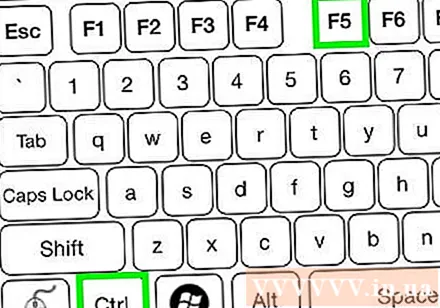
- Икона за презареждане (⟳) се намира в горния десен ъгъл на адресната лента на Internet Explorer.
- Internet Explorer е достъпен само за Windows.
Метод 5 от 5: Safari
Задръж ⇧ Shift и щракнете върху иконата ⟳. Икона за презареждане (⟳) е вдясно от адресната лента на Safari. Страницата на Safari ще бъде принудена да се презареди.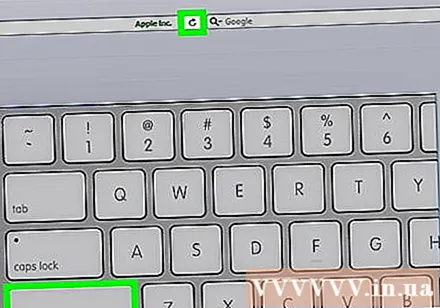
- Safari се предлага само на Mac.
Съвети
- Въпреки че не можете да принудите да презаредите страницата в мобилните браузъри, можете да изчистите кеша на браузъра и бисквитките, за да принудите всички страници в браузъра да презаредят данните, за да бъдат актуализирани.
Внимание
- Принудителното презареждане на някои страници, като например страницата за създаване на акаунт, ще доведе до загуба на въведената от вас информация.



